So verbinden Sie Bluetooth -Kopfhörer mit einem Computer oder Laptop unter Windows 10

- 1514
- 67
- Mike Kuske
So verbinden Sie Bluetooth -Kopfhörer mit einem Computer oder Laptop unter Windows 10
Ich habe mir kürzlich Bluetooth -Kopfhörer gekauft und beschlossen, eine kleine Anweisung zum Anschließen an einen Laptop oder einen Computer zu schreiben, auf dem Windows 10 installiert ist. In der Tat ist dort alles sehr einfach. Und wenn alles in Ordnung ist, dauert der Verbindungsprozess weniger als eine Minute. Aber es gibt Zeiten, in denen etwas nicht funktioniert. Zum Beispiel ist es nicht möglich, Bluetooth in Windows 10 aufzunehmen, der Computer sieht keine drahtlosen Kopfhörer, verläuft nicht die Verbindung, der Ton wird nicht gespielt usw. D. Daher werde ich in diesen Anweisungen zeigen, wie Bluetooth -Kopfhörer mit einem Computer kombiniert werden können. Und wenn etwas nicht nach Plan verläuft, wird es einen Fehler geben, oder andere Probleme werden auftreten, dann beschreiben Sie Ihren Fall in den Kommentaren. Ich werde versuchen, allen zu helfen.
In Windows 10 ist die Arbeit mit Bluetooth viel besser organisiert als in früheren Versionen. Das System selbst findet und legt den Adapterbluetooth -Treiber fast immer automatisch automatisch und versteht, welches Gerät Sie mit dem Computer angeschlossen haben und wie Sie damit "kommunizieren" können. Nachdem ich ihre JBL E45BT -Kopfhörer über Bluetooth mit dem ASUS -Laptop angeschlossen hatte, wurde mir klar, dass zumindest etwas in Windows 10 stabil funktioniert.

In den Einstellungen von Wiedergabegeräten habe ich alles so eingerichtet, dass der Sound nach dem Ausschalten des Kopfhörers automatisch an die Lautsprecher geht. Und nachdem sie die Kopfhörer eingeschaltet haben, kontaktieren sie buchstäblich nach ein paar Sekunden den Laptop und der Klang geht an die Kopfhörer. Das heißt, sobald die Verbindung konfiguriert wurde und in Zukunft die Kopfhörer automatisch angeschlossen sind. Ich werde auch am Ende des Artikels darüber schreiben. Vielleicht werden diese Informationen nützlich sein.
Was Sie benötigen, um Bluetooth -Kopfhörer mit einem Computer oder Laptop zu verbinden?
Es gibt mehrere Nuancen:
- Wenn Sie einen Laptop haben, verfügt es höchstwahrscheinlich um einen gebauten Bluetooth -Adapter. Es ist sehr einfach zu überprüfen, indem Sie die Eigenschaften Ihres Laptops beobachten. Alles, was Sie benötigen, ist, den Treiber am Bluetooth -Adapter zu installieren, wenn Windows 10 ihn nicht selbst installiert hat. Meistens wird der Treiber automatisch installiert. In den Parametern im Abschnitt "Geräte" sollten Sie die Registerkarte Bluetooth und andere Geräte haben. ". Ich habe im Artikel mehr darüber geschrieben: So aktivieren und konfigurieren Sie Bluetooth auf einem Laptop mit Windows 10. Und wenn Sie Windows 11 haben: So aktivieren Sie Bluetooth unter Windows 11.
- Wenn Sie einen stationären Computer (PC) haben, ist das Bluetooth höchstwahrscheinlich nicht darauf. Wenn ich mich nicht irre, gibt es bei einigen neuen Motherboards einen gebauten Adapter. Wenn dies nicht der Fall ist, funktioniert das Anschließen der Kopfhörer nicht. Es gibt jedoch eine Lösung, Sie können einen USB -Bluetooth -Adapter kaufen. So wählen Sie es aus, ich schrieb im Artikel Bluetooth -Adapter für einen Computer. Wie man wählt. Es ist mit einem Computer -USB -Anschluss angeschlossen, ein Treiber wird (automatisch von einer Festplatte oder aus dem Internet) installiert, und Sie können Ihre Bluetooth -Kopfhörer mit dem PC anschließen. Der Preis solcher Adapter ist niedrig. Ungefähr wie eine Packung guter Chips 🙂 Natürlich gibt es teure Modelle.
Und natürlich brauchen wir selbst Kopfhörer, die über Bluetooth -Verbindung hergestellt werden können. Dies ist normalerweise über Verpackungen, in Eigenschaften usw. geschrieben. D.
Aktualisieren: So verbinden Sie Bluetooth -Kopfhörer in Windows 11. Wenn Windows 11 auf Ihrem Laptop oder PC installiert ist, befolgen Sie den Link und sehen Sie sich detaillierte Anweisungen zum Verbinden von Nusers an.Schließen Sie Blutuz -Kopfhörer an Windows 10 an
Ich denke, es ist besser, Schritt für Schritt alles zu tun. Es wird klarer und es ist für mich einfacher, Anweisungen zu schreiben.
1 Zuerst müssen Sie Bluetooth auf unserem Laptop oder PC einschalten. Wenn es noch nicht eingeschaltet ist. Wenn eingeschaltet wird, sollte sich auf dem Benachrichtigungsfeld ein blaues Symbol befinden. Und wenn dies nicht der Fall ist, können Sie das Benachrichtigungszentrum öffnen und einschalten, indem Sie auf die entsprechende Schaltfläche klicken.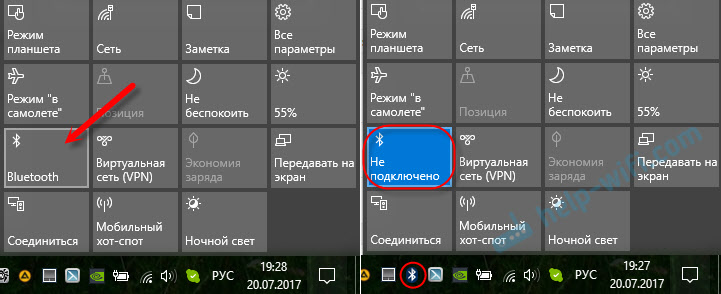
Dies kann jedoch nicht geschehen, sondern sofort in Parameter gehen und dort aktivieren.
2 Öffnen Sie den Start und wählen Sie "Parameter" aus. Es gehen in den Abschnitt "Geräte", der mit dem Namen "Geräte" bezeichnet wird. Sehen Sie sich den Screenshot an.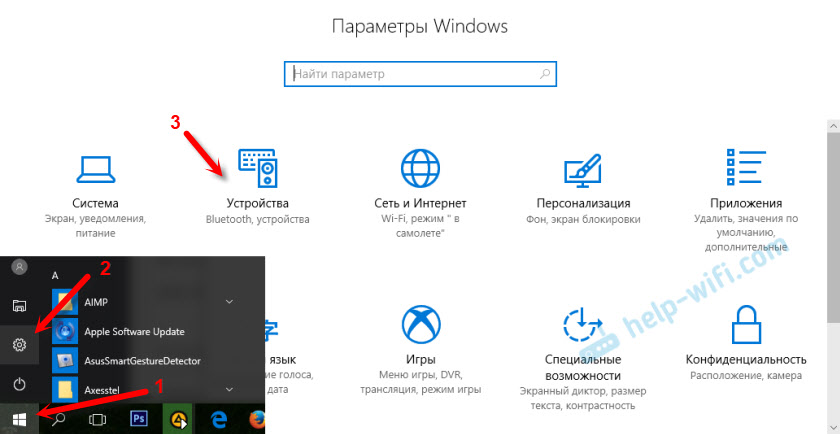
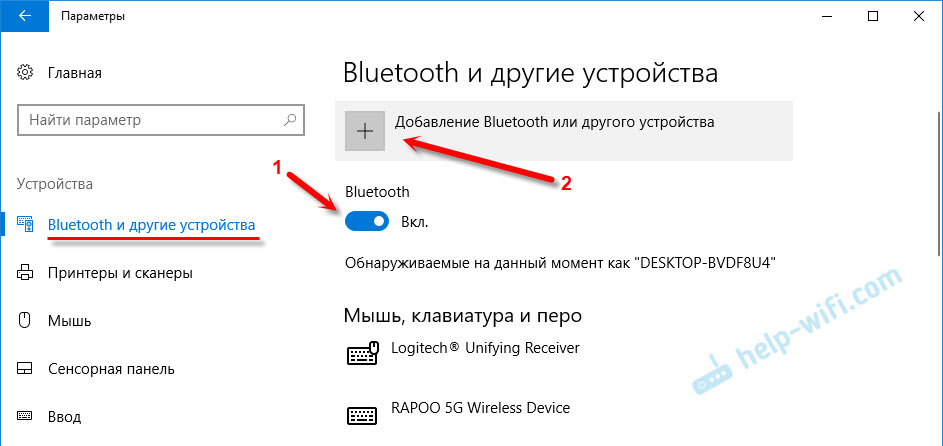

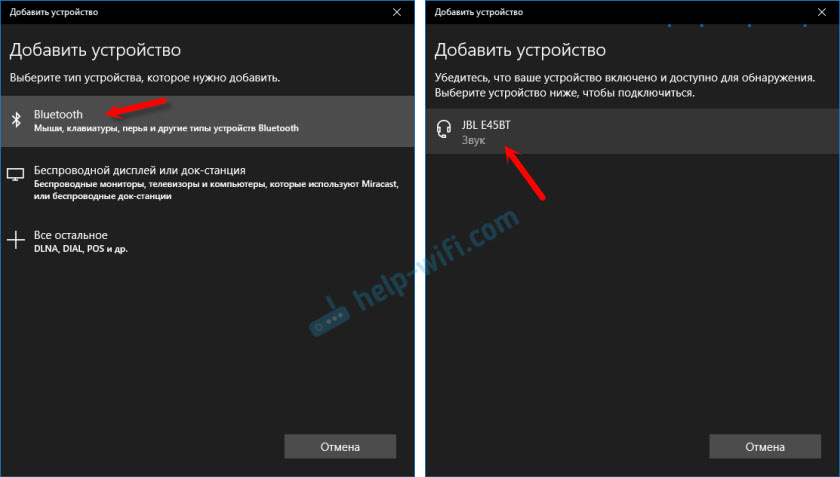
Der Status von "verbunden" oder "vernetzte Stimme, Musik" sollte sein.
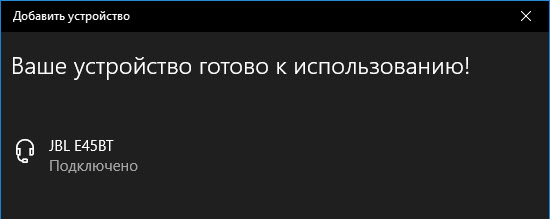
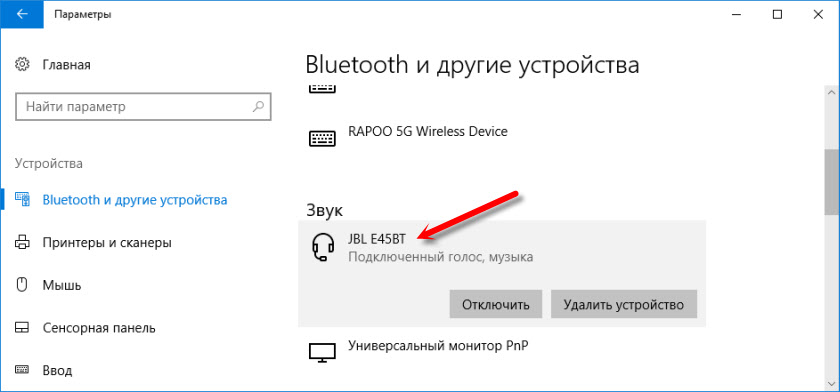
Nachdem sie die Ernährung von Kopfhörern eingeschaltet haben, sollten sie automatisch eine Verbindung zum Computer herstellen. Ich habe es ohne zusätzliche Einstellungen. Aber der Sound geht möglicherweise nicht automatisch zu den Kopfhörern. Es muss bei der Verwaltung der Fortpflanzungsgeräte umgeschaltet werden. Jetzt werde ich Ihnen sagen, wie Sie es beheben können. Stellen Sie sicher, dass nach dem Einschalten der Kopfhörer der Sound vom Computer automatisch durch sie gespielt wird. Und nach dem Trennen - durch die Sprecher oder die gebaute Dynamik des Laptops.
Automatischer Soundschalter zu Bluetooth -Kopfhörern
Wir gehen in "Wiedergabegeräte".

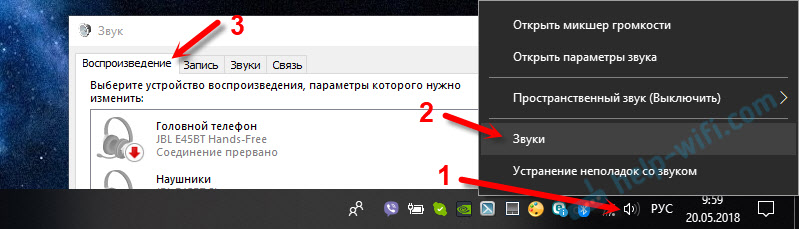
Oder wählen Sie im Menü "Soundparameter öffnen" und installieren Sie das erforderliche Gerät zum Eingeben und Ausgang von Schall in Parametern.
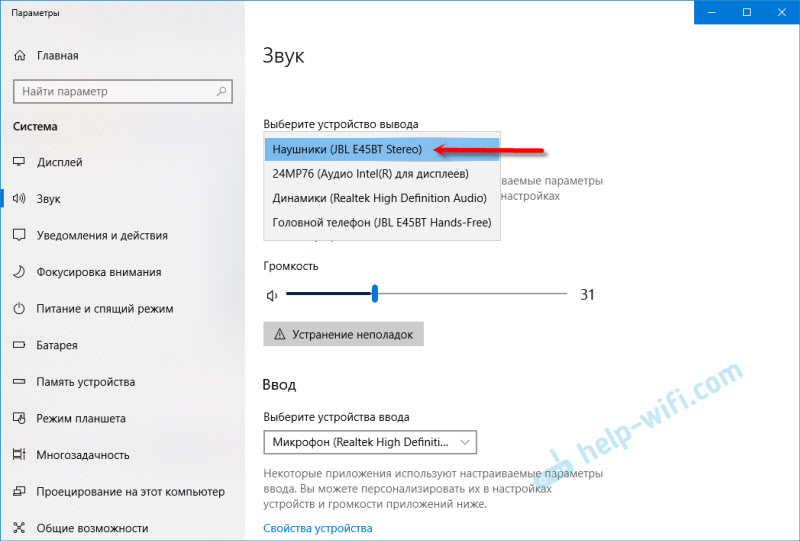
Er wird als Gerät für die Ausgabe oder als Eingabe (wenn Sie Kopfhörer mit einem Mikrofon haben und es benötigen) Ihre Bluetooth -Kopfhörer wählen.
Klicken Sie anschließend mit der rechten Schaltfläche auf die Kopfhörer und wählen Sie "Standardmäßig verwenden".

Das ist alles. Wenn ich meine Kopfhörer einschalte, verbinden sie sich automatisch und die Musik beginnt sie zu spielen. Wenn ich ausschaltet, klingen die Lautsprecher. Sehr bequem.
Mögliche Verbindungsprobleme
Schauen wir uns einige häufige Probleme an:
- Problem: In den Computereinstellungen und im Abschnitt in den Parametern befindet sich keine Bluetooth -Taste. Lösung: Sie müssen den Treiber am Bluetooth -Adapter installieren. Überprüfen Sie, ob er sich im Geräte -Manager befindet. Es ist auch notwendig, sicherzustellen, dass Ihr Computer selbst über einen Adapter verfügt. Auf stationären Computern tun sie normalerweise nicht. Sie müssen externe verwenden, die mit USB eine Verbindung herstellen.
- Problem: Der Computer findet keine Kopfhörer. Stellen Sie keine Verbindung zu einem Computer her. Lösung: Wir müssen sicherstellen, dass die Kopfhörer enthalten und zur Suche verfügbar sind. Kopfhöreranzeige sollte blau blinken. Trennen Sie sie und drehen Sie sie erneut um. Sie sollten sich auch in der Nähe des Computers befinden. Sie können versuchen, sie an ein anderes Gerät zu verbinden. Zum Beispiel zu einem Smartphone.
- Problem: Die Kopfhörer sind mit dem Computer verbunden, aber es gibt keinen Ton. Spielen Sie keinen Sound ab. Lösung: Installieren Sie den Status "Standardmäßig verwenden" in den Windows 10 -Einstellungen. Wie ich oben zeigte.
In einigen Fällen müssen Sie möglicherweise die Installation von Treibern oder Programmen benötigen, die von der Website des Herstellers Ihres Bluetooth -Stereo -Headset heruntergeladen werden können. In meinem Fall gab es keine Probleme, alles funktioniert wie eine Uhr. Wenn Sie etwas nicht tun können, schreiben Sie in den Kommentaren darüber.
- « Die Einstellungen des Routers nach dem Ausschalten sind zurückgesetzt. Die Einstellungen sind nicht erhalten
- Geht nicht in die D-Link DIR-615-Einstellungen. Falsches Login oder Passwort »

